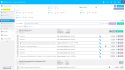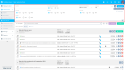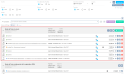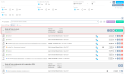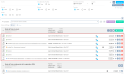Notes de frais
| DMF |
1905** PORTAIL NOTES DE FRAIS * 190501 PORTAIL NOTES DE FRAIS CONSULTATION |
Important
Cette fonctionnalité est soumise au feature flag Domaine Portail collaborateur > Libellé Employee Expenses.
Un collaborateur amené à effectuer des dépenses professionnelles doit saisir une note de frais pour être remboursé par son entreprise. Le collaborateur doit donc saisir chaque dépense effectuée ainsi que les informations requises par son entreprise.
Une note de frais est composée de plusieurs lignes de dépense. Lorsqu'une nouvelle note de frais est ouverte et que le collaborateur ajoute des lignes de dépense au fur et à mesure, la note de frais est "en cours". Une fois toutes les dépenses ajoutées, le collaborateur doit terminer sa note de frais. La terminaison de la note de frais permet de l'envoyer aux approbateurs paramétrés ou, si aucune approbation n'est paramétrée, de directement transférer cette note au responsable afin qu'il la valide (ou la refuse). La note de frais est ainsi en état "terminé" et le collaborateur ne peut plus ajouter de dépenses supplémentaires.
Les notes de frais sont gérées depuis le module Collaborateur > menu Notes de frais. Il est également possible d'ajouter des lignes de dépense depuis des temps ou des plannings.
En haut de l'écran, une interface de recherche permet de filtrer les notes de frais à afficher.
L'interface de recherche de l'écran peut être masquée en cliquant sur . Pour l'afficher à nouveau, cliquez sur
.
Référence
Pour plus d'informations sur la recherche, voir Faire une recherche.
Une recherche peut être enregistrée afin d'être réutilisée ultérieurement.
Référence
Pour plus d'informations sur les recherches enregistrées, voir Utiliser et gérer les recherches enregistrées.
Le menu Notes de frais permet d'afficher les notes de frais en fonction des critères de recherche renseignés.
En vue Liste, chaque note de frais est affichée sous forme de bloc qui contient la liste des dépenses effectuées dans le cadre de cette note de frais.
Cliquez sur dans l'entête d'une note de frais pour afficher la liste de ses dépenses ou cliquez sur
pour masquer les dépenses et afficher seulement l'entête de la note de frais.
L'entête de la note de frais comprend les informations suivantes :
- Le libellé Note de frais suivi de l'état et de la date de ce changement d'état (par exemple Note de frais terminée le 9 septembre 2023).
- La date et le titre de la note de frais.
- Le numéro de la note de frais.
- Les différentes icônes correspondant aux actions réalisables sur la note de frais.
- Le montant dépensé et le montant à rembourser/remboursé. Survolez cette zone pour obtenir le détail de ces montants :
- Total dépense NDF - Montant total de toutes les dépenses saisies dans la note de frais.
- Total CB - Si le collaborateur a une carte entreprise de type Débit compte entreprise paramétrée depuis sa fiche collaborateur, les dépenses réglées par carte entreprise ne seront pas remboursées au collaborateur. Le montant des dépenses réglées par carte entreprise est indiqué dans le champ Payé CB dans l’entête de la note de frais. En survolant pour accéder au détail des montants, le montant payé par carte est également indiqué en Total CB.
- Dont CB - Si le collaborateur a une carte entreprise de type Débit compte du collaborateur paramétrée depuis sa fiche collaborateur, les dépenses réglées par carte entreprise seront remboursées au collaborateur. Dans ce cas, en survolant pour accéder au détail des montants, le montant Dont CB indique la somme des dépenses réglées par carte entreprise, cette somme étant comprise dans le Total à rembourser. Le montant des dépenses réglées par carte entreprise est également indiqué dans le champ Payé CB dans l’entête de la note de frais.
- Non remboursable - Somme des dépenses non remboursables, par exemple dans le cas d'une dépense marquée comme non remboursable ou d'une dépense refusée.
- Dépassement de plafond - Somme de la valeur de chaque dépassement pour les dépenses dont le plafond de remboursement est dépassé.
- Total à rembourser - Montant à rembourser au collaborateur.
Dans le menu Notes de frais, chaque dépense est représentée par une ligne dans une note de frais.
Lorsqu'une note de frais contient plusieurs dépenses, il est possible de naviguer entre les dépenses de celle-ci. Depuis le menu Notes de frais en vue Liste ou Tableau, cliquez sur dans la ligne d'une dépense pour ouvrir son détail puis cliquez sur les flèches
et
depuis l'entête du formulaire pour visualiser les différentes dépenses de la note de frais concernée.
En vue Liste, une ligne de dépense comprend les informations suivantes :
- La date, la nature, l'affectation et le montant de la dépense (si un commentaire est renseigné, celui-ci remplace le libellé de la nature).
- L'icône paramétrée pour la nature de la dépense, le cas échéant.
- Différentes icônes peuvent être affichées à gauche du montant saisi :
- Lorsque la présence d'un justificatif est obligatoire pour la nature de la dépense, cette icône indique qu'un justificatif obligatoire est manquant.
- Indique la présence d'un ou plusieurs justificatifs, avec le nombre de justificatifs en info-bulle.
- Indique que la dépense a été réglée par une carte entreprise.
- Indique que la dépense a été refusée.
- Indique qu'une dépense similaire a déjà été enregistrée par le collaborateur connecté.
- Indique qu'une dépense similaire a été enregistrée par un autre collaborateur.
En vue Tableau, dans la colonne Indicateur de la ligne d'une dépense, différentes icônes peuvent être affichées :
-
- Indique que le collaborateur connecté a saisi sa dépense en double.
-
- Indique que plusieurs collaborateurs ont saisi la même dépense.